2025. 2. 15. 20:22ㆍ카테고리 없음

컴퓨터를 켰을 때 부팅 소리는 들리지만 화면이 나오지 않는다면 매우 당황스러울 수 있어요. 이런 문제가 발생하는 원인은 다양하기 때문에 하나씩 차근차근 확인해야 해요.
가장 먼저 확인해야 할 것은 모니터와 케이블이에요. 단순한 연결 문제만으로도 화면이 나오지 않는 경우가 많아요. 또한, 그래픽 카드나 RAM이 제대로 장착되지 않았을 가능성도 있어요. 심지어 BIOS 설정 오류로 인해 화면이 검게 나오는 경우도 있답니다.
이 글에서는 부팅 소리는 들리지만 화면이 나오지 않는 경우의 다양한 원인을 알아보고, 하나씩 해결할 수 있는 방법을 설명할게요. 차근차근 따라 하면 대부분의 문제를 직접 해결할 수 있을 거예요. 😊
🛠️ 화면이 안 나오는 원인
컴퓨터를 켰을 때 부팅 소리는 정상적으로 들리지만 화면이 나오지 않는다면, 다음과 같은 원인들을 의심해 볼 수 있어요.
1. 모니터 또는 케이블 문제 – 모니터 전원이 꺼져 있거나, 케이블이 손상된 경우 화면이 나오지 않을 수 있어요.
2. 그래픽 카드 오류 – 외장 그래픽 카드가 제대로 장착되지 않았거나, 드라이버 충돌이 발생했을 가능성이 있어요.
3. RAM 장착 오류 – RAM이 올바르게 장착되지 않았거나, 불량이 있는 경우 화면이 나오지 않아요.
4. BIOS 설정 오류 – BIOS가 잘못 설정되어 있거나 업데이트 중 오류가 발생하면 부팅이 정상적으로 이루어지지 않을 수 있어요.
5. 전원 공급 문제 – 파워 서플라이(PSU)가 제대로 작동하지 않으면, 부팅은 되지만 화면이 출력되지 않을 수도 있어요.

🔌 케이블 및 모니터 점검
가장 기본적인 점검부터 시작하는 것이 좋아요. 모니터와 케이블을 확인하는 것만으로도 문제를 해결할 수 있는 경우가 많아요.
✔ 모니터 전원이 켜져 있는지 확인하세요. 의외로 전원이 꺼져 있는 경우가 종종 있어요.
✔ 모니터의 입력 소스를 확인하세요. HDMI, DP, VGA 등 입력 신호가 올바르게 설정되어 있는지 체크하세요.
✔ 다른 모니터나 TV에 연결해 보세요. 이렇게 하면 모니터가 문제인지 확인할 수 있어요.
✔ 다른 케이블을 사용해 보세요. HDMI, DP, VGA 케이블이 손상되었을 수도 있어요.
🖥️ 모니터 및 케이블 점검 체크리스트
| 점검 항목 | 확인 방법 | 문제 해결 방법 |
|---|---|---|
| 모니터 전원 | 전원 버튼 확인 | 전원 케이블 재연결 |
| 입력 소스 | HDMI/DP/VGA 설정 변경 | 올바른 소스로 변경 |
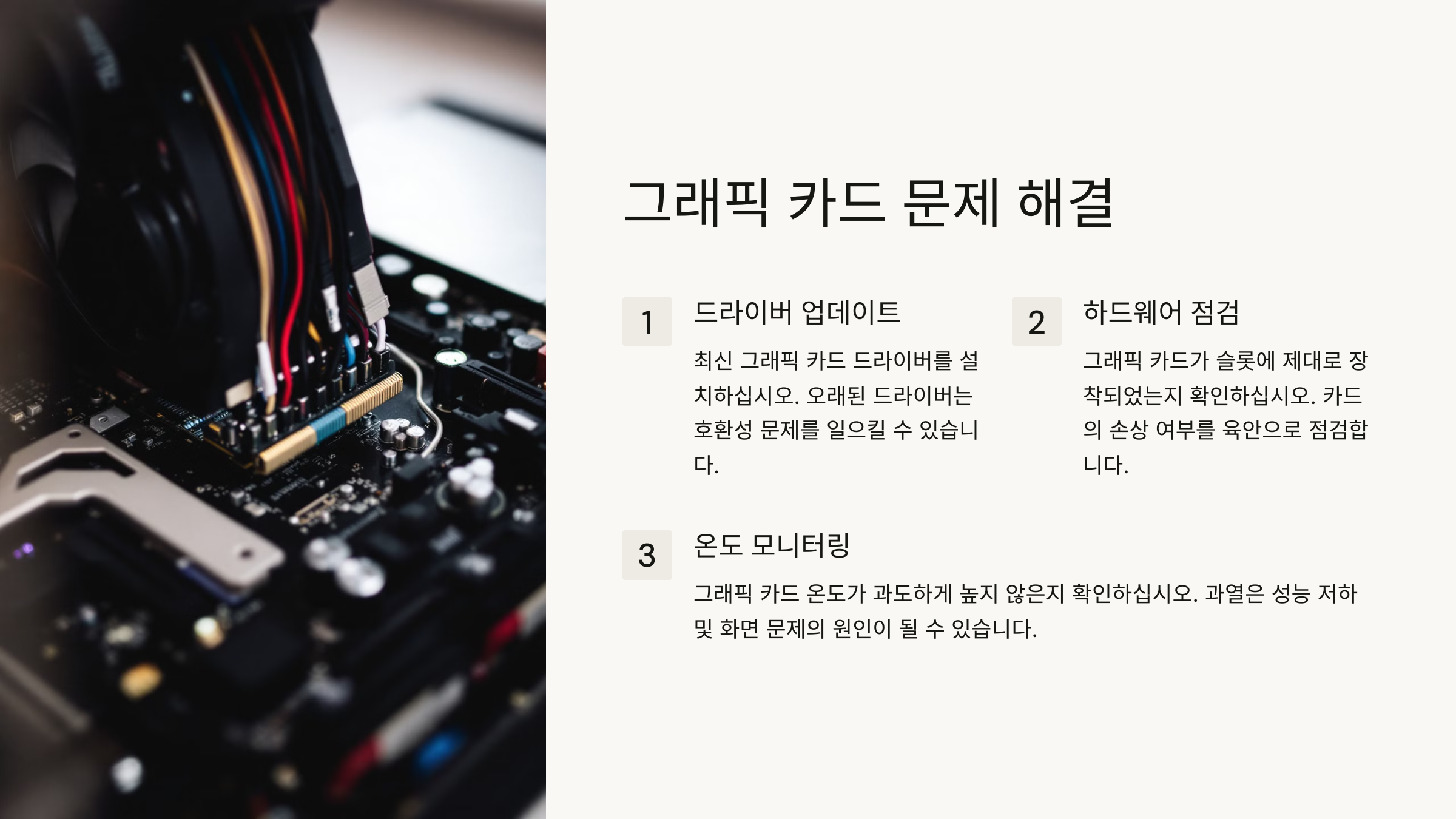
🎮 그래픽 카드 문제 해결
컴퓨터 화면이 나오지 않는 원인 중 하나는 그래픽 카드 문제일 수 있어요. 특히 외장 그래픽 카드를 사용하는 경우, 장착이 느슨하거나 손상되었을 가능성이 있어요.
✔ 그래픽 카드를 슬롯에서 분리 후 다시 장착해 보세요. 장착이 제대로 되지 않으면 화면이 나오지 않을 수 있어요.
✔ 내장 그래픽을 테스트해 보세요. 외장 그래픽 카드를 제거한 후, 메인보드의 내장 그래픽 포트에 모니터를 연결해 보세요. 화면이 나오면 그래픽 카드가 문제일 가능성이 높아요.
✔ 다른 PCIe 슬롯에 장착해 보세요. 메인보드의 특정 슬롯이 고장 난 경우도 있어요.
✔ 그래픽 카드 전원 케이블이 정상적으로 연결되어 있는지 확인하세요. 고성능 GPU는 추가 전원 연결이 필요할 수 있어요.
📊 그래픽 카드 문제 해결 체크리스트
| 점검 항목 | 확인 방법 | 문제 해결 방법 |
|---|---|---|
| 그래픽 카드 장착 | 슬롯에서 분리 후 재장착 | 정확하게 꽂아야 함 |
| 내장 그래픽 테스트 | 외장 GPU 제거 후 테스트 | 화면 나오면 GPU 문제 |
| 전원 케이블 확인 | 추가 전원 연결 확인 | 연결이 느슨하면 다시 꽂기 |
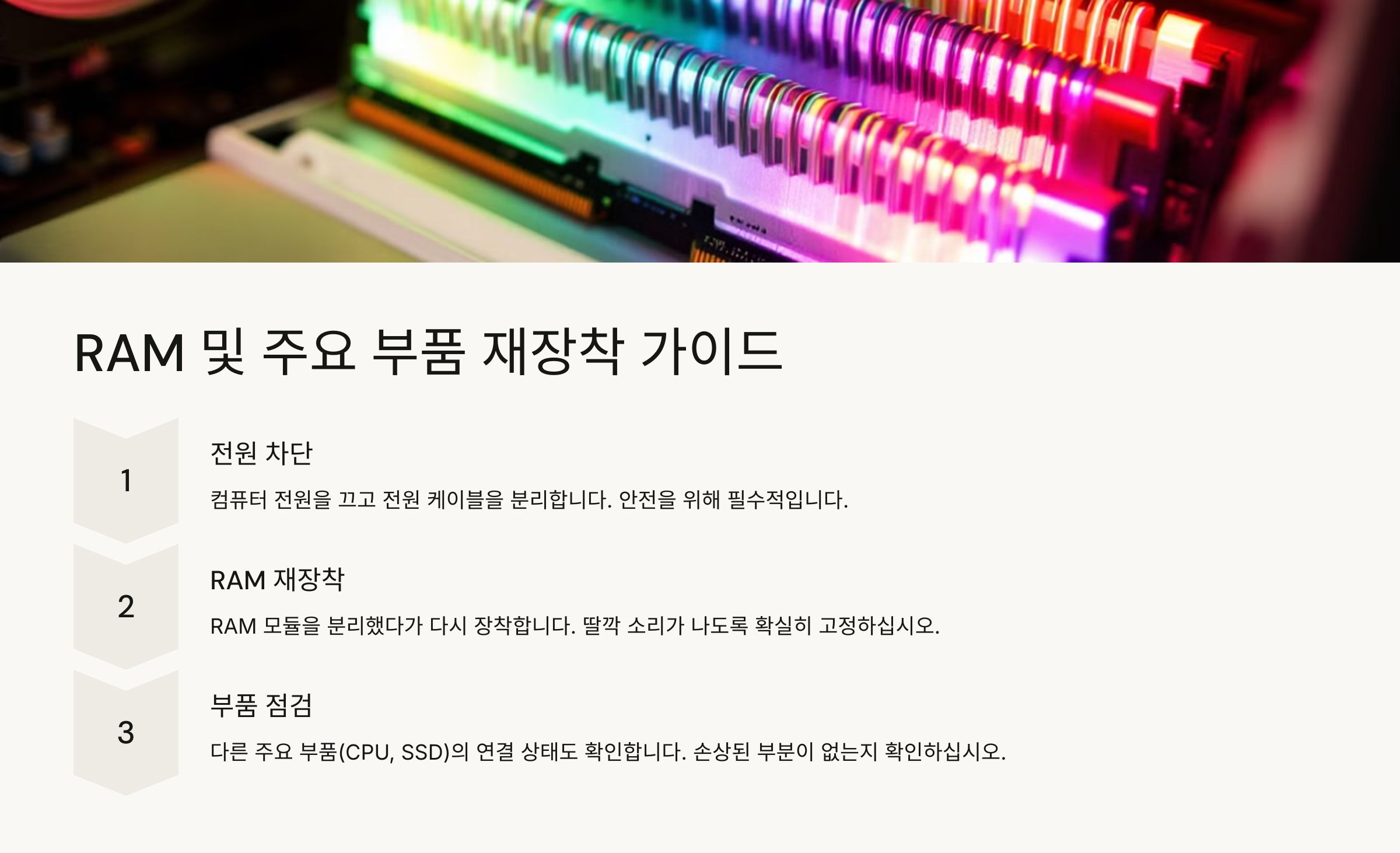
💾 RAM 및 부품 재장착
RAM은 부팅 과정에서 중요한 역할을 해요. RAM이 제대로 장착되지 않았거나 불량이 있다면 화면이 나오지 않을 수도 있어요.
✔ RAM을 슬롯에서 뺐다가 다시 꽂아 보세요. 가끔 접촉 불량으로 인해 화면이 안 나오는 경우가 있어요.
✔ RAM을 하나씩 테스트해 보세요. 여러 개의 RAM을 사용 중이라면 하나씩 번갈아 꽂아 보면서 문제를 찾을 수 있어요.
✔ 메모리 슬롯을 변경해 보세요. 특정 슬롯이 고장 나면 다른 슬롯에 꽂으면 정상 작동할 수도 있어요.
📝 RAM 문제 해결 체크리스트
| 점검 항목 | 확인 방법 | 문제 해결 방법 |
|---|---|---|
| RAM 장착 상태 | 슬롯에서 분리 후 재장착 | 정확히 꽂혀 있는지 확인 |
| RAM 개별 테스트 | 한 개씩 꽂아서 부팅 | 손상된 RAM 교체 |
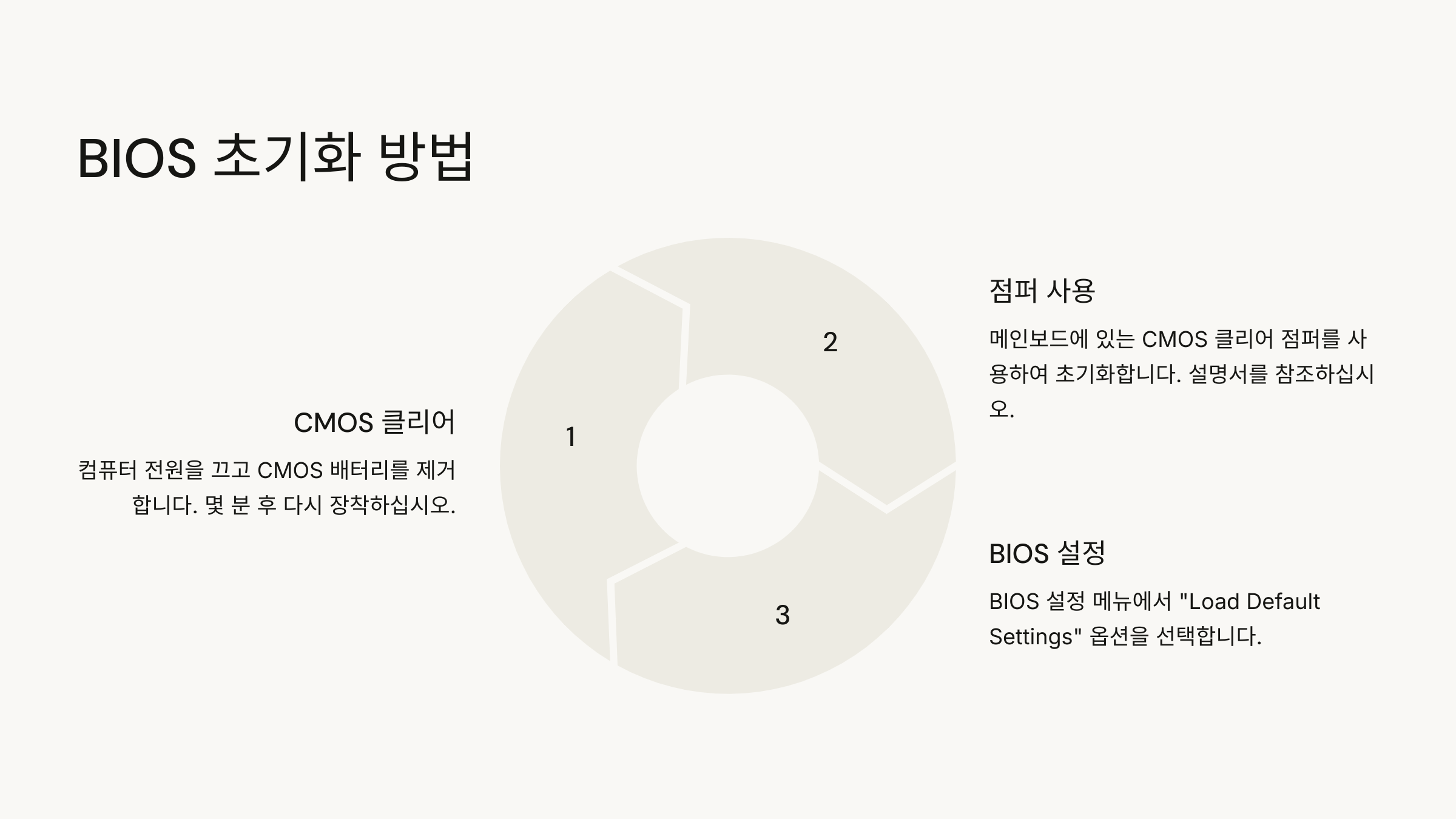
🔧 BIOS 초기화 방법
BIOS가 잘못 설정되면 화면이 나오지 않을 수 있어요. 초기화하는 방법을 알려줄게요.
✔ CMOS 배터리를 제거했다가 5분 후 다시 장착하세요. 이렇게 하면 BIOS가 초기화돼요.
✔ BIOS 초기화 점퍼를 사용해 초기화할 수도 있어요. 메인보드 설명서를 참고하세요.
✔ BIOS 진입(DEL 또는 F2 키)을 시도해 초기화 옵션을 선택하세요.
이제까지 해결되지 않았다면, 전문가의 도움이 필요할 수도 있어요!
🛠️ 전문가의 도움이 필요할 때
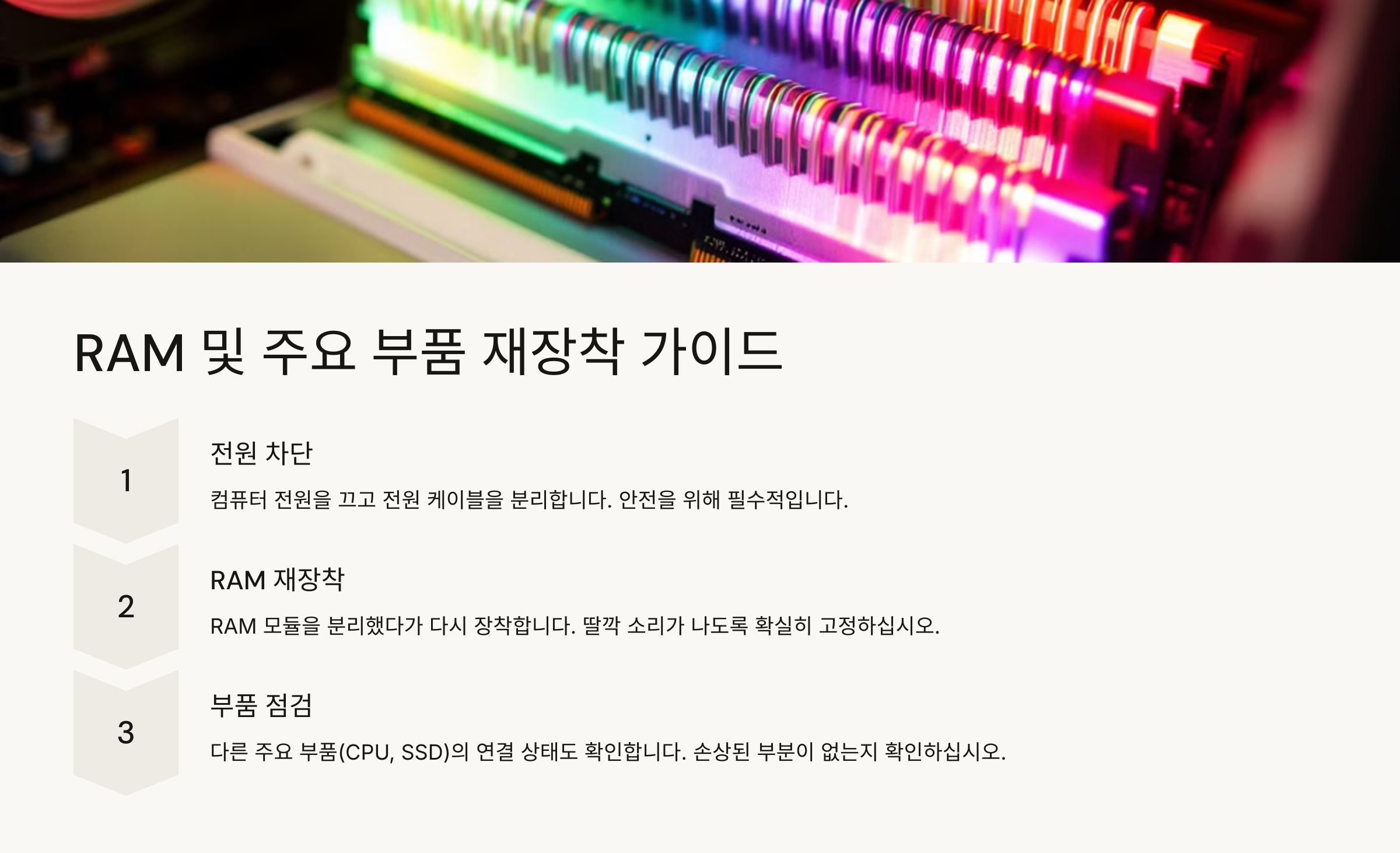
위의 모든 방법을 시도했는데도 화면이 나오지 않는다면, 하드웨어 자체에 문제가 있을 가능성이 높아요. 이럴 때는 전문가의 도움을 받아보는 것이 좋아요.
✔ 전문 수리점 방문이 필요한 경우
- 전원을 켜도 부팅 소리조차 나지 않는 경우
- 모든 부품을 점검했는데도 화면이 나오지 않는 경우
- 메인보드에서 타는 냄새나 탄 흔적이 보이는 경우
- 컴퓨터가 갑자기 꺼지거나 재부팅을 반복하는 경우
위의 증상이 있다면, 메인보드나 파워 서플라이(PSU) 문제일 가능성이 커요. 이런 경우 전문가가 진단해야 해요.
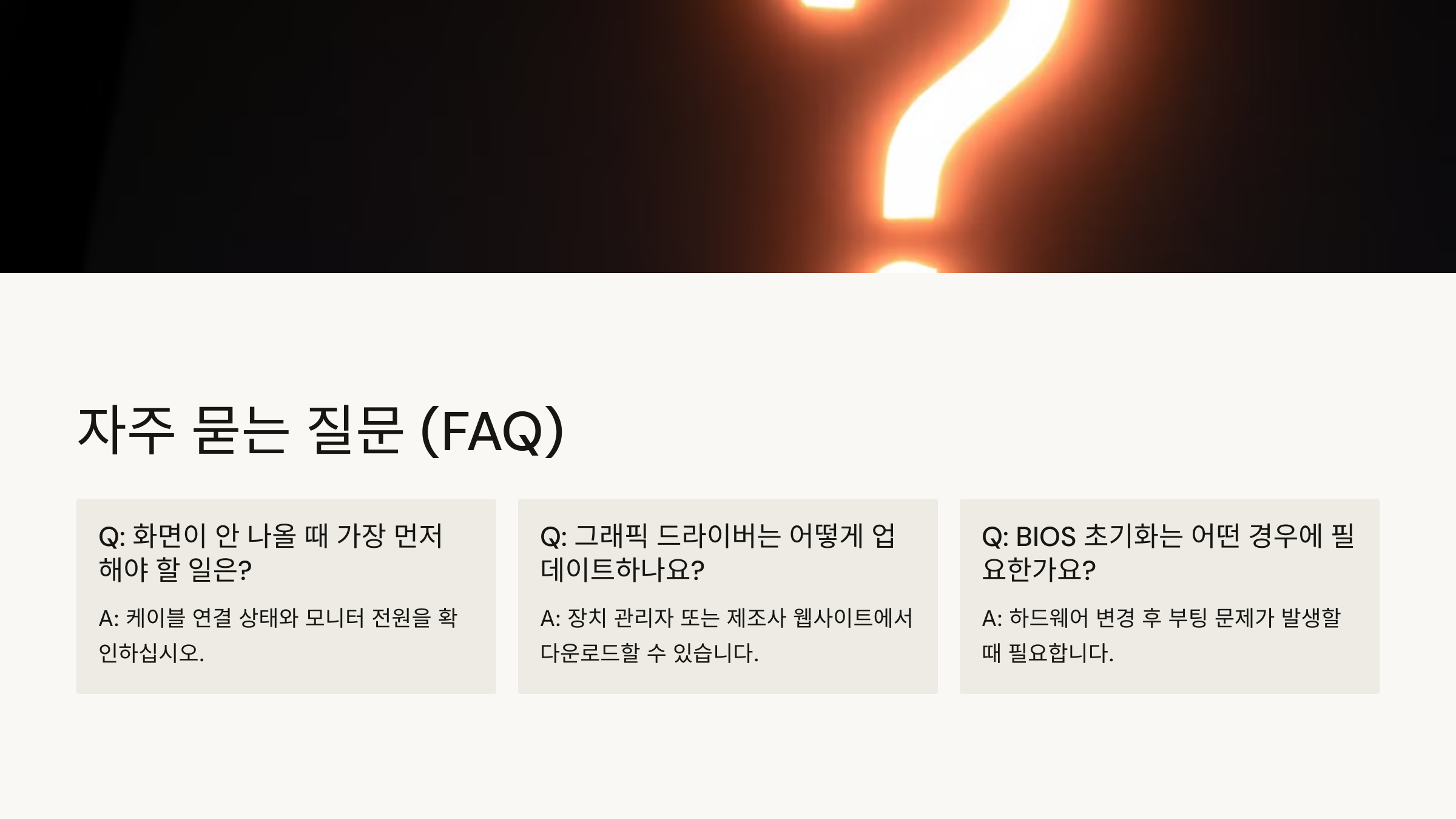
📌 FAQ
Q1. 컴퓨터 본체는 켜지지만 화면이 안 나와요. 가장 먼저 확인할 것은?
A1. 모니터 전원과 케이블 연결 상태를 가장 먼저 확인하세요. 간단한 연결 문제일 수도 있어요.
Q2. 그래픽 카드 문제인지 확인하는 방법이 있나요?
A2. 외장 그래픽 카드를 제거하고 내장 그래픽 포트에 모니터를 연결해 보세요. 화면이 나오면 외장 그래픽 카드가 문제일 가능성이 높아요.
Q3. RAM을 제거하면 부팅 소리가 안 나요. 왜 그런가요?
A3. RAM이 없으면 컴퓨터가 정상적으로 부팅되지 않아요. RAM을 올바르게 장착해야 화면이 출력될 수 있어요.
Q4. CMOS 배터리를 빼도 화면이 안 나와요. 다른 방법이 있나요?
A4. BIOS 초기화 점퍼를 이용해 초기화할 수도 있어요. 메인보드 설명서를 확인하고 점퍼를 이동해 초기화해 보세요.
Q5. 전원 버튼을 눌렀을 때 팬은 돌아가지만 화면이 검은색이에요. 해결 방법이 있나요?
A5. 전원은 들어오지만 화면이 나오지 않는다면, RAM이나 그래픽 카드 문제일 가능성이 높아요. 하나씩 점검해 보세요.
Q6. 화면이 나오다가 갑자기 검은 화면이 되어요. 원인이 뭘까요?
A6. 과열 문제일 가능성이 높아요. 그래픽 카드와 CPU의 온도를 확인하고, 쿨러가 정상적으로 작동하는지 체크하세요.
Q7. 모니터를 다른 장치에 연결하면 정상적으로 작동하는데, 컴퓨터에서는 화면이 안 나와요. 뭐가 문제일까요?
A7. 이 경우 그래픽 카드나 메인보드 문제일 가능성이 높아요. 내장 그래픽 포트를 사용해 보거나, 그래픽 카드를 다시 장착해 보세요.
Q8. 그래픽 카드 드라이버가 손상되면 화면이 안 나올 수도 있나요?
A8. 네, 그래픽 카드 드라이버가 손상되면 부팅 중 화면이 나오지 않을 수 있어요. 안전 모드에서 드라이버를 삭제한 후 다시 설치해 보세요.
💡 이제 부팅 소리는 들리지만 화면이 나오지 않는 문제를 해결하는 방법을 모두 알아봤어요! 차근차근 점검하면 대부분의 문제를 해결할 수 있을 거예요. 😊
